Cómo reproducir y descargar vídeos de YouTube con VLC
Hay puñado de aplicaciones que se utiliza para reproducir y descargar vídeos de YouTube. Pero VLC es uno de los software freeware más populares que también puede reproducir vídeos de YouTube, listas de reproducción y descargar vídeos de YouTube de una manera más fácil y más rápida que los medios de comunicación regular aplicaciones de streaming. Este artículo está pensado para ayudarle a jugar un videos de YouTube, listas de reproducción y descargarlas. Hay algunos pasos a seguir para conseguir la gran diversión.
Cómo reproducir vídeos de YouTube en VLC
Paso 1: Lanzamiento de la Player
Lanzar el VLC Player y vaya al menú "Multimedia" y buscar "Abrir secuencia de red" de la gota abajo. Ahora haga clic en el submenú para proceder a continuación. O simplemente puede abrir este menú presionando "Ctrl + N" como el atajo de teclado. Puede encontrar una nueva ventana de "Abrir medio" apareciendo y conseguir una caja para introducir una dirección Url de la red.
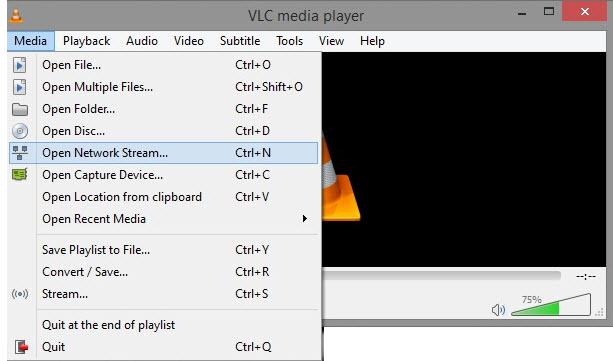
Paso 2: Escriba la dirección URL
Ahora introduzca los URL de YouTube videos que desea jugar. Copiar el enlace pulsando "Ctrl + C" de YouTube y entrar en la caja. Y seleccione "Play" en el menú desplegable en la parte inferior y haga clic en él. "Alt + P" es el atajo para el botón "Play". Esto hará que el VLC reproducir el vídeo de YouTube que hayas elegido para jugar.
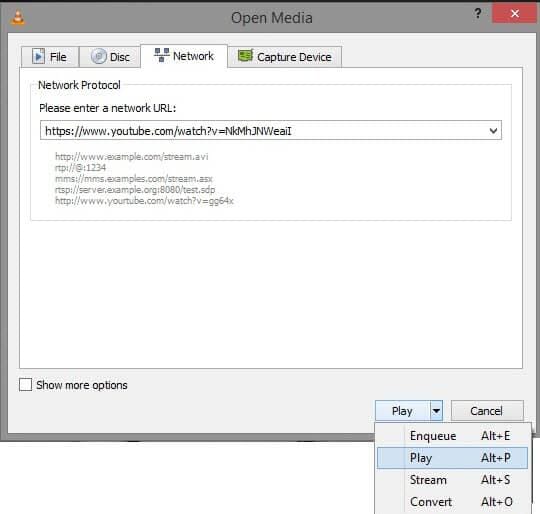
Cómo reproducir listas de reproducción de YouTube en VLC
A veces es necesario hacer una lista de reproducción completa en YouTube. VLC puede ayudarle a conseguir todos los videos de juegan en el instante. Suena tan interesante y divertido. Acabas de llegar se adhieren a las siguientes instrucciones para reproducir listas de reproducción de YouTube en VLC.
Paso 1: Instalar el plugin
Un complemento tiene que descargar para que VLC para reproducir una lista de reproducción completa de YouTube. Puede descargar un plugin "YouTube Playlist" desde el enlace y guardarlo en tu carpeta preferida para su uso posterior.
Extraiga el archivo si es necesario y recoger la extensión del archivo (.lau). Ahora copia el archivo .lau y pegarlo en la siguiente ubicación.
- Para el sistema operativo Windows: "C:\Program Files\VideoLAN\VLC\lua\playlist\"
- Para Linux OS: "/ usr/share/vlc/lua/playlist /"
- Para Mac OS X: "/ Applications/VLC.app/Contents/MacOS/share/lua/playlist/"
Crear un nuevo directorio cuando sea necesario si está disponible en la carpeta de sistema VLC.
Los pasos anteriores son necesarios para la primera vez, y le permitirá jugar una completa lista de reproducción cada vez que cuando quieres hacer una lista de reproducción de YouTube.
Paso 2: Reproducir lista de reproducción de YouTube
Ahora sólo tienes que seguir los pasos de arriba para reproducir un vídeo de YouTube. La lista de reproducción de YouTube jugar es igual que la reproducción de vídeo. Toma un link de la lista de reproducción y pegar a la caja para la dirección URL de la red. Es necesario seguir los siguientes pasos como se describe anteriormente.
Lanzamiento de VLC > medios > Open Network Stream > copiar el enlace de la lista de reproducción de YouTube > entrar en el cuadro Url > jugar.
Cómo descargar vídeos de YouTube con VLC
VLC es una gran herramienta para la reproducción de listas de reproducción y vídeos de YouTube. Pero a veces las personas pueden necesitar descargar los videos de YouTube y descargar a un downloader de YouTube a veces le cuesta más. Así que tenemos que descargar los videos sin hacer problema para descargar e instalar a un descargador de YouTube. VLC simplemente puede ayudarle hacia fuera para estos fines y descargar video de YouTube se pueden hacer siguiendo los pasos siguientes.
Paso 1: Reproducir el vídeo de YouTube que quieras descargar
Siga los pasos anteriores para reproducir un vídeo de YouTube con VLC Player que usted necesita para descargar. Algunos pasos están implicados para descargar el vídeo que usted desea tener para jugar offline.
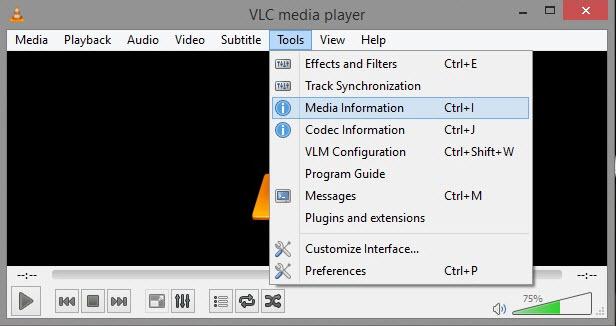
Paso 2: Obtener la URL de descarga
Después de jugar el vídeo, vaya al menú "Herramientas" y encontrar "Información" de los submenús. Haga clic en el menú a seguir adelante. Puede hacer el atajo de teclado pulsando "Ctrl + I".
Ahora puede obtener una nueva ventana para el vídeo actualmente jugado. En el cuadro de "Ubicación" de la parte inferior, usted puede encontrar el enlace de descarga. Copiar el enlace de la "ubicación" y asegúrese de que utilizar para próximos pasos.
Ahora pegar el enlace en un navegador en su barra de direcciones y enter para reproducir el vídeo. Ahora se reproducirá el vídeo en el navegador.
Paso 3: Guardar el video
Cuando usted necesita para guardar el video en el disco duro, haga clic en la página del vídeo y haga clic en el botón "Guardar como...". Puede descargar el vídeo donde desea guardarlo. Sin ningún tipo de YouTube downloader para descargar el video de YouTube, puede descargar un vídeo con el reproductor VLC. Este video se puede jugar en offline.
Los pasos anteriores son necesarios seguir meticulosamente para reproducir un videos de YouTube, listas de reproducción y descargarlas. Pero esto es un proceso complejo que puede molestarle mucho que utiliza una forma alternativa. Wondershare AllMyTube puede ser la manera mejor y más fácil de reproducir y descargar vídeos de YouTube. Puede eliminar la complejidad mediante la aplicación de Wondershare. Hacer simple su YouTube streaming y descargar experiencia usando Wondershare AllMyTube.
